Este posibil să difuzați conținutul dvs. pe mai multe platforme. Acest lucru poate necesita instrumente speciale, dar este posibil și prin intermediul configurației OBS originale. Fluxul dvs. Twitch va putea astfel să ajungă la un public mai larg.
În această postare, echipa Goread.io vă arată cum să conectați Twitch la TikTok pentru un angajament maxim.

De ce să învățați cum să conectați Twitch la TikTok?
Înainte de a vă arăta cum să legați cele două aplicații, este esențial să aflați cum vă poate ajuta acest lucru. Transmiterea aceluiași conținut pe două platforme poate părea inutilă. Dar ar putea da canalului tău impulsul de care are nevoie.
Iată care sunt principalele beneficii ale conectării Twitch la TikTok:
- Două audiențe: Persoanele care vă urmăresc pe Twitch s-ar putea să nu folosească TikTok și viceversa. Dacă legați cele două, puteți acoperi mai multe baze și obține mai mulți spectatori în acest proces.
- Mai mulți bani: Veți obține mai multe donații dacă mergeți live pe mai multe platforme de streaming. De fapt, atât Twitch, cât și TikTok vă permit să vă monetizați conținutul și să obțineți oferte de marcă excelente.
- Evidențiere ușoară: Mulți streameri își postează evidențele Twitch pe TikTok. Asigurându-vă că fluxul dvs. este disponibil într-un format vertical, îl puteți tăia și partaja cu ușurință.
- Promoții simple: Legarea Twitch de TikTok vă permite să promovați fluxurile mai ușor. Ați putea găsi o modalitate de a adăuga linkuri Twitch la bios-urile TikTok pentru a ghida oamenii către fluxurile dvs.
- Interval de vârstă similar al telespectatorilor: Conform DataReportal, 71% dintre utilizatorii TikTok au între 18 și 34 de ani. Statisticile publice proprii ale Twitch arată că această grupă de vârstă reprezintă, de asemenea, cea mai mare parte a spectatorilor adulți.
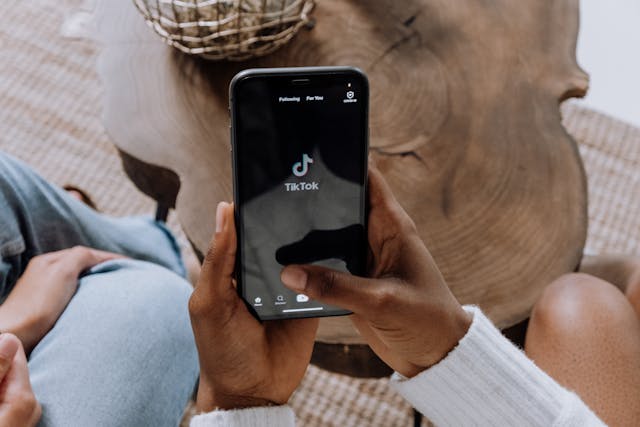
Cum să conectați Twitch la TikTok LIVE prin Castr
Fiecare platformă de streaming video leagă Twitch și TikTok în mod diferit. Castr este destul de popular printre streamerii care speră să își răspândească conținutul pe mai multe site-uri web. Iată un ghid rapid despre cum să transmiteți Twitch pe TikTok în același timp cu Twitch cu Castr:
- În tabloul de bord, faceți clic pe Create New (Creare nou), apoi pe All in One Stream.
- Adăugați un titlu de flux și alegeți regiunea specifică din meniu.
- Faceți clic pe Adăugare platformă și conectați Castr la canalul dvs. Twitch.
- Repetați acest lucru folosind TikTok, apoi pur și simplu activați platformele.
- În fila Publicare din dreapta, copiați link-ul RTMP al fluxului.
- Lipiți acest lucru în codificatorul hardware/software ales de dvs.
- Repetați operațiunea cu cheia de streaming chiar sub URL-ul RTMP.
- Alternativ, schimbați Publish la Pull și adăugați URL-ul HLS.
- Apoi puteți începe difuzarea pe ambele platforme.
După cum puteți vedea, acest software de streaming este destul de complicat. Descoperirea modului de a transmite live pe TikTok și Twitch în același timp are cu siguranță o curbă de învățare.
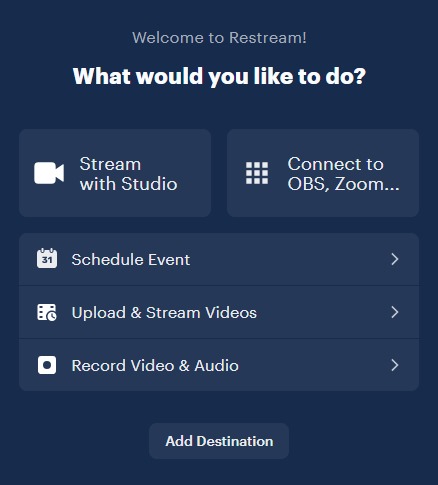
Cum să transmiteți pe TikTok și Twitch prin Restream
Restream este o altă platformă care vizează redarea unui flux pe mai multe site-uri. Puteți utiliza propria lor platformă sau să o conectați la OBS. Iată cum să conectați Twitch la TikTok LIVE prin intermediul site-ului Restream:
- Înscrieți-vă la (și deschideți) Restream; un plan gratuit este suficient pentru două canale.
- Faceți clic pe Destinații, apoi pe Adăugați canale și conectați pagina dvs. Twitch.
- Deschideți TikTok pe aplicația mobilă sau pe site-ul desktop și configurați un livestream.
- În setările fluxului TikTok, copiați URL-ul serverului și cheia fluxului.
- În Destinațiile Restream, faceți clic pe Adăugare canale și conectați-vă TikTok.
- Introduceți URL-ul serverului și Stream Key și confirmați-vă numele TikTok.
- Configurați fluxul prin Restream și nu ezitați să îi dați atingeri personalizate.
- Apăsați Go Live pentru a transmite pe ambele canale de streaming preferate.
Ai nevoie de o cheie de streaming pentru a-ți crea TikTok LIVE în acest mod. Alăturați-vă unei agenții de marketing TikTok pentru a obține una și începeți călătoria dvs. de streaming.

Cum să transmiteți Twitch pe TikTok prin OBS
De fapt, este de asemenea posibil să transmiteți pe ambele platforme folosind doar OBS. Nu veți avea nevoie de o aplicație specială care să conecteze cele două. Cu toate acestea, veți avea totuși nevoie de un plugin special. Iată cum să faceți streaming pe TikTok și Twitch cu OBS:
- Descărcați pluginul Aitum Vertical; acesta vă permite să configurați un flux OBS vertical.
- Deschideți OBS și ar trebui să vedeți o nouă fereastră verticală în partea dreaptă a platformei.
- Configurați scenele verticale - asigurați-vă că atât dvs., cât și filmarea dvs. sunteți vizibile.
- Deasupra filei Surse verticale, activați Camera virtuală a ferestrei verticale.
- Mergeți la TikTok Live Studio și, în meniul Surse , faceți clic pe butonul Cameră.
- Selectați OBS Virtual Camera. Acest lucru face din TikTok o a doua destinație de streaming.
- Porniți fluxul Twitch prin OBS - și ar trebui să funcționeze pe ambele platforme.
Această cale nu scutește utilizatorii care nu au o cheie de flux și este, fără îndoială, mai convenabilă. De asemenea, aveți mai mult control asupra modului în care arată rezultatul final pentru persoanele care urmăresc pe TikTok.
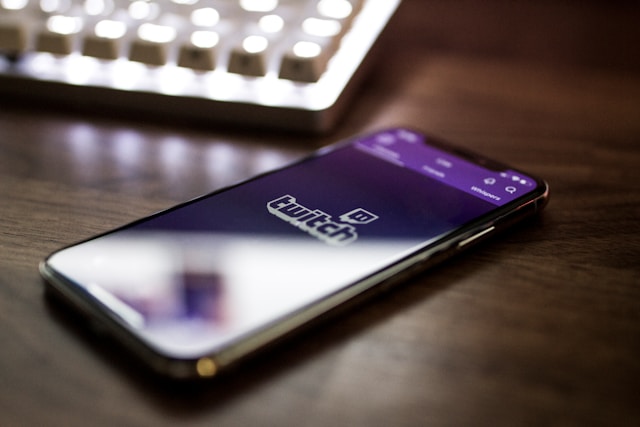
Cum să adăugați legătura Twitch la TikTok
Adăugarea linkului tău Twitch la profilul tău optimizat TikTok ajută oamenii să te găsească. Cu toate acestea, ar fi mai bine să folosiți în schimb un director de linkuri. Acest lucru ajută oamenii să vă găsească Twitch alături de celelalte platforme.
Pentru a adăuga un link pe care se poate face clic pe TikTok-ul tău, ai nevoie de 1.000 de urmăritori sau de un cont comercial. Iată ce trebuie să faceți odată ce sunteți eligibil:
- Deschideți Twitch în browserul dvs. și faceți clic pe imaginea dvs. de profil din dreapta sus.
- Apăsați Canal pentru a vizualiza profilul dvs. și copiați URL-ul din bara de adrese.
- Alternativ, deschideți aplicația mobilă Twitch și faceți clic pe Creare în partea dreaptă sus.
- Deschideți Stream Manager și faceți clic pe pictograma creion - din nou în partea dreaptă sus.
- Derulați în jos și, lângă Share Link to Channel, faceți clic pe Share, apoi pe Copy.
- Deschideți TikTok și faceți clic pe butonul Profil din dreapta jos a fluxului.
- Faceți clic pe Editare profil și lipiți link-ul Twitch direct în câmpul Site web.
- Confirmați aceste modificări și testați dacă link-ul poate fi accesat de alți utilizatori.
Întrebări frecvente
Cum îmi conectez TikTok-ul pentru streaming?
Puteți utiliza mai multe instrumente pentru a partaja conținutul de streaming al canalului dvs. Twitch prin TikTok. Acestea includ Castr, Restream și OBS.
Cum îmi promovez fluxul Twitch pe TikTok?
Poți pune link-ul canalului tău în biografia ta TikTok. Alternativ, postați povești care să anunțe oamenii că sunteți în direct. Puteți chiar să partajați fluxurile dvs. Twitch în profunzime direct prin intermediul unui software special pentru mai multă implicare.
Pot partaja clipuri Twitch pe TikTok?
Chiar dacă nu știți cum să conectați TikTok la Twitch, puteți totuși să partajați momentele importante. Twitch are o opțiune de a exporta clipuri direct către alte site-uri, inclusiv YouTube și TikTok.
Conectați-vă social media și creșteți-vă numărul de adepți cu Goread.io
Învățând cum să conectați Twitch la TikTok, vă permite să construiți o strategie online coerentă. Veți avea nevoie de o pagină Instagram populară pentru a se potrivi cu această creștere. Urmăritorii organici ai Goread.io vă pot ajuta cu acest lucru.
Îți putem îmbunătăți profilul astfel încât să obțină exact nivelul potrivit de implicare. Încearcă Goread astăzi și vei obține un Insta care ține pasul cu Twitch și TikTok.
